被保护的 Word 文档如何解密复制内容
Word文档加密打不开怎么办?

Word文档中的一些图片或表格丢失。
完!谢谢观赏!
mrcat /ຫໍສະໝຸດ 今天总结一下对Word文档解除密码保护的三种方法,如 下:方法一:文件另存法打开受保护的文档,依次单击 “文件→另存为”,弹出“另存为”对话窗口
,在“保存类型”中选择“WORD97—2000&6.0/95— RTF(*.doc)”, 再给文档取个名字,单击“保存”按钮。 关闭文档再次打
开,然后再依次执行“工具→解除文档保护”,这时就 不会再提示输入密码了。在另存为时,也可将文件类型 选择为html,然后打开html文件,选择其
中的内容将其复制到新文档中即可 方法二:插入文件法启动Word,然后依次单击“插入→ 文档”,弹出“插入文件”对话窗口,选择那个有保护 的文件
,单击“插入”按钮,加密码保护的文档插入到新文档 中,文档保护就自动被取消了。 方法三:用写字板打开在有窗体保护的word文档上单击 鼠标右键
,在弹出的菜单中选择“打开方式→写字板”,用写字 板打开后就可以复制或是修改里面的内容了,也可用另 存为的方法来取消文档保护,但是这种方法会造成
三种Word文档解除密码保护的方法

方法三:用写字板打开
在有窗体保护的word文档上单击鼠标右键,在弹出的菜单中选择“打开方式→写字板”,用写字板打开后就可以复制或是修改里面的内容了,也可用另存为的方法来取消文档保护,但是这种方法会造成Word文档中的一些图片或表格丢失。
在另存为时,也可将文件类型选择为html,然后打开html文件,选择其中的内容将其复制到新文档中即可。
方→文档”,弹出“插入文件”对话窗口,选择那个有保护的文件,单击“插入”按钮,加密码保护的文档插入到新文档中,文档保护就自动被取消了。
三种Word文档解除密码保护的方法
今天总结一下对Word文档解除密码保护的三种方法,如下:
方法一:文件另存法
打开受保护的文档,依次单击“文件→另存为”,弹出“另存为”对话窗口,在“保存类型”中选择“WORD97—2000&6.0/95—RTF(*.doc)”, 再给文档取个名字,单击“保存”按钮。关闭文档再次打开,然后再依次执行“工具→解除文档保护”,这时就不会再提示输入密码了。
利用Word进行文档的加密与解密
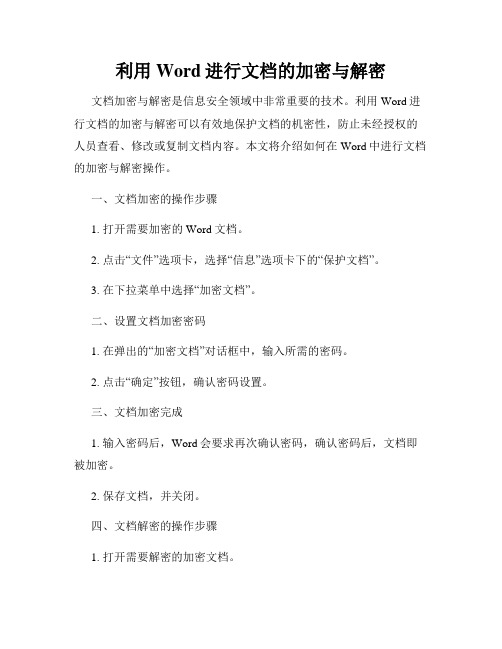
利用Word进行文档的加密与解密文档加密与解密是信息安全领域中非常重要的技术。
利用Word进行文档的加密与解密可以有效地保护文档的机密性,防止未经授权的人员查看、修改或复制文档内容。
本文将介绍如何在Word中进行文档的加密与解密操作。
一、文档加密的操作步骤
1. 打开需要加密的Word文档。
2. 点击“文件”选项卡,选择“信息”选项卡下的“保护文档”。
3. 在下拉菜单中选择“加密文档”。
二、设置文档加密密码
1. 在弹出的“加密文档”对话框中,输入所需的密码。
2. 点击“确定”按钮,确认密码设置。
三、文档加密完成
1. 输入密码后,Word会要求再次确认密码,确认密码后,文档即被加密。
2. 保存文档,并关闭。
四、文档解密的操作步骤
1. 打开需要解密的加密文档。
2. 点击“文件”选项卡,选择“信息”选项卡下的“保护文档”。
3. 在下拉菜单中选择“加密文档”。
五、输入解密密码
1. 在弹出的“加密文档”对话框中,输入文档的解密密码。
2. 点击“确定”按钮。
六、解密文档完成
1. 输入密码后,Word会要求再次确认密码,确认密码后,文档即
被解密。
2. 保存文档,并关闭。
总结:
通过以上的操作步骤,我们可以在Word中进行文档的加密与解密。
文档加密可以有效地保护文档的机密性,防止未经授权的人员查看、
修改或复制文档内容。
而文档解密则可以方便文档的使用与分享。
请
注意,在进行文档加密与解密操作时,务必牢记密码并妥善保管,避
免密码遗失或泄露。
word 文档的锁定与解除方法
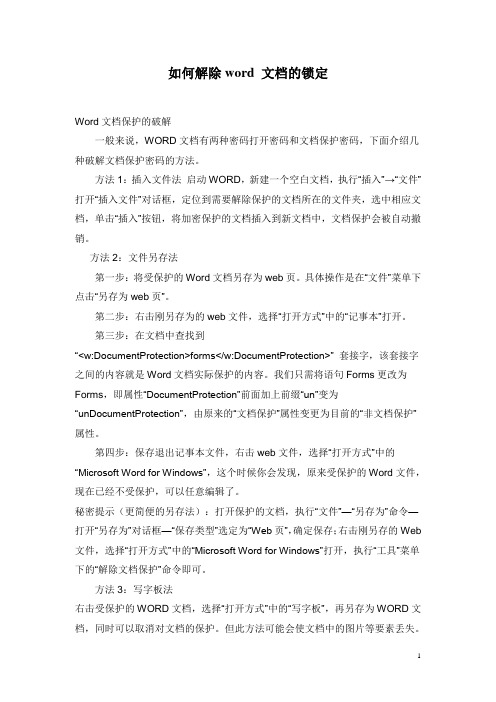
如何解除word 文档的锁定Word文档保护的破解一般来说,WORD文档有两种密码打开密码和文档保护密码,下面介绍几种破解文档保护密码的方法。
方法1:插入文件法启动WORD,新建一个空白文档,执行“插入”→“文件”打开“插入文件”对话框,定位到需要解除保护的文档所在的文件夹,选中相应文档,单击“插入”按钮,将加密保护的文档插入到新文档中,文档保护会被自动撤销。
方法2:文件另存法第一步:将受保护的Word文档另存为web页。
具体操作是在“文件”菜单下点击“另存为web页”。
第二步:右击刚另存为的web文件,选择“打开方式”中的“记事本”打开。
第三步:在文档中查找到“<w:DocumentProtection>forms</w:DocumentProtection>” 套接字,该套接字之间的内容就是Word文档实际保护的内容。
我们只需将语句Forms更改为Forms,即属性“DocumentProtection”前面加上前缀“un”变为“unDocumentProtection”,由原来的“文档保护”属性变更为目前的“非文档保护”属性。
第四步:保存退出记事本文件,右击web文件,选择“打开方式”中的“Microsoft Word for Windows”,这个时候你会发现,原来受保护的Word文件,现在已经不受保护,可以任意编辑了。
秘密提示(更简便的另存法):打开保护的文档,执行“文件”—“另存为”命令—打开“另存为”对话框—“保存类型”选定为“Web页”,确定保存;右击刚另存的Web 文件,选择“打开方式”中的“Microsoft Word for Windows”打开,执行“工具”菜单下的“解除文档保护”命令即可。
方法3:写字板法右击受保护的WORD文档,选择“打开方式”中的“写字板”,再另存为WORD文档,同时可以取消对文档的保护。
但此方法可能会使文档中的图片等要素丢失。
如何破译office加密word文档

如何破译office加密word文档方法1:插入文件法启动WORD,新建一个空白文档,执行“插入——〉文件”命令,打开“插入文件”对话框,定位到需要解除保护的文档所在的文件夹,选中相应文档,单击“插入”按钮,将加密保护的文档插入到新文档中,文档保护会被自动撤销。
方法2:文件另存法打开保护的文档,执行“文件——〉另存为”命令,打开“另存为”对话框,将“文件类型”选定为“WORD97—2003&6.0/95—RTF(*.doc)”,然后取名保存,关闭该文档,重新打开一下,执行“工具——〉取消文档保护”命令即可。
或者将文件类型另存为HTML,然后将其中的内容,复制粘贴到新建文档中。
方法3:写字板法启动写字板,打开保护的WORD文档,另存为WORD文档,同时可以取消对文档的保护。
【此方法可能会使文档中的图片等要素丢失。
】方法4:第三方软件法(即一般所说的解密软件)推荐Passware Kit熟悉MS Office的用户都知道,“保护文档”是Word的一项功能,让用户在菜单中选择“工具→保护文档”选项,“保护内容”选择“窗体”并设置一个密码,之后除非用户知道密码,并在菜单中选择“工具→解除文档保护”后正确输入密码,否则对此文档只能观看而不能修改。
这项功能原本一直为大量有特殊需要的用户提供了方便,安全性也较高,直到Word 2003出现。
某安全组织Guardeonic Solutions的成员Thorsten Delbrouck Konetzko公布,他发现了一个简单的方法破解“保护文档”的密码,使用的主要工具竟然就是微软最新的Word 2003。
破解方法如下:1、首先用Word 2003打开已设置有密码的“保护文档”(原始DOC文件),此文档可由Word 2000/XP(2002)/2003创建(保护文档创建方法见上文);2、在菜单中选择“文件→另存为Web页”,保存为HTML文件后关闭Word;3、用“记事本”或其他字处理软件打开上步中保存的HTML文件;4、查找“UnprotectPassword”,“和”之间的为你设置的密码加密后的十六进制格式。
如何解除WORD文档保护

如何解除WORD文档保护方法一:插入文件法启动WORD,新建一个空白文档,执行“插入——〉文件”命令,打开“插入文件”对话框,定位到需要解除保护的文档所在的文件夹,选中相应文档,单击“插入”按钮,将加密保护的文档插入到新文档中,文档保护会被自动撤销。
方法二:文件另存法打开保护的文档,执行“文件——〉另存为”命令,打开“另存为”对话框,将“文件类型”选定为“WORD97—2003&6.0/95—RTF(*.doc)”,然后取名保存,关闭该文档,重新打开一下,执行“工具——〉取消文档保护”命令即可。
或者将文件类型另存为HTML,然后将其中的内容,复制粘贴到新建文档中。
方法三:写字板法启动写字板,打开保护的WORD文档,另存为WORD文档,同时可以取消对文档的保护。
但此方法可能会使文档中的图片等要素丢失。
方法四:第三方软件法(即一般所说的解密软件)推荐Passware Kit 方法一:插入文件法启动WORD,新建一个空白文档,执行“插入——〉文件”命令,打开“插入文件”对话框,定位到需要解除保护的文档所在的文件夹,选中相应文档,单击“插入”按钮,将加密保护的文档插入到新文档中,文档保护会被自动撤销。
方法二:文件另存法打开保护的文档,执行“文件——〉另存为”命令,打开“另存为”对话框,将“文件类型”选定为“WORD97—2003&6.0/95—RTF(*.doc)”,然后取名保存,关闭该文档,重新打开一下,执行“工具——〉取消文档保护”命令即可。
或者将文件类型另存为HTML,然后将其中的内容,复制粘贴到新建文档中。
方法三:写字板法启动写字板,打开保护的WORD文档,另存为WORD文档,同时可以取消对文档的保护。
但此方法可能会使文档中的图片等要素丢失。
方法四:第三方软件法(即一般所说的解密软件)推荐Passware Kit 三方软件法(即一般所说的解密软件)推荐Passware KitWord的文档保护分为打开保护和修改保护,现在我们来讨论如何解除修改保护。
word 文档的锁定与解除方法
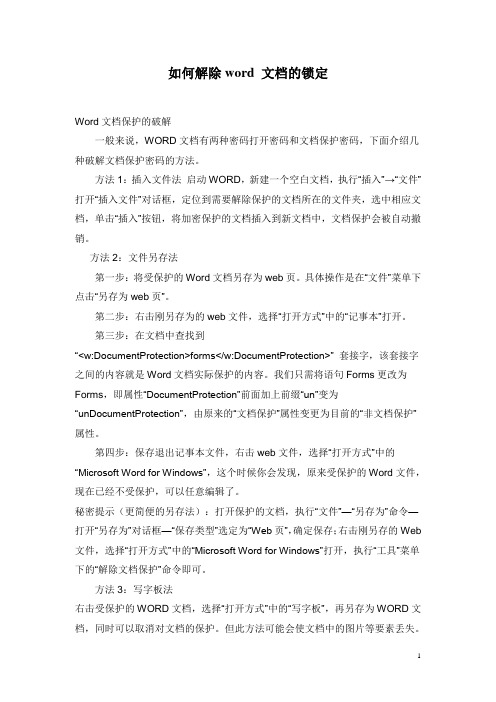
如何解除word 文档的锁定Word文档保护的破解一般来说,WORD文档有两种密码打开密码和文档保护密码,下面介绍几种破解文档保护密码的方法。
方法1:插入文件法启动WORD,新建一个空白文档,执行“插入”→“文件”打开“插入文件”对话框,定位到需要解除保护的文档所在的文件夹,选中相应文档,单击“插入”按钮,将加密保护的文档插入到新文档中,文档保护会被自动撤销。
方法2:文件另存法第一步:将受保护的Word文档另存为web页。
具体操作是在“文件”菜单下点击“另存为web页”。
第二步:右击刚另存为的web文件,选择“打开方式”中的“记事本”打开。
第三步:在文档中查找到“<w:DocumentProtection>forms</w:DocumentProtection>” 套接字,该套接字之间的内容就是Word文档实际保护的内容。
我们只需将语句Forms更改为Forms,即属性“DocumentProtection”前面加上前缀“un”变为“unDocumentProtection”,由原来的“文档保护”属性变更为目前的“非文档保护”属性。
第四步:保存退出记事本文件,右击web文件,选择“打开方式”中的“Microsoft Word for Windows”,这个时候你会发现,原来受保护的Word文件,现在已经不受保护,可以任意编辑了。
秘密提示(更简便的另存法):打开保护的文档,执行“文件”—“另存为”命令—打开“另存为”对话框—“保存类型”选定为“Web页”,确定保存;右击刚另存的Web 文件,选择“打开方式”中的“Microsoft Word for Windows”打开,执行“工具”菜单下的“解除文档保护”命令即可。
方法3:写字板法右击受保护的WORD文档,选择“打开方式”中的“写字板”,再另存为WORD文档,同时可以取消对文档的保护。
但此方法可能会使文档中的图片等要素丢失。
office文件密码破解的常用方法
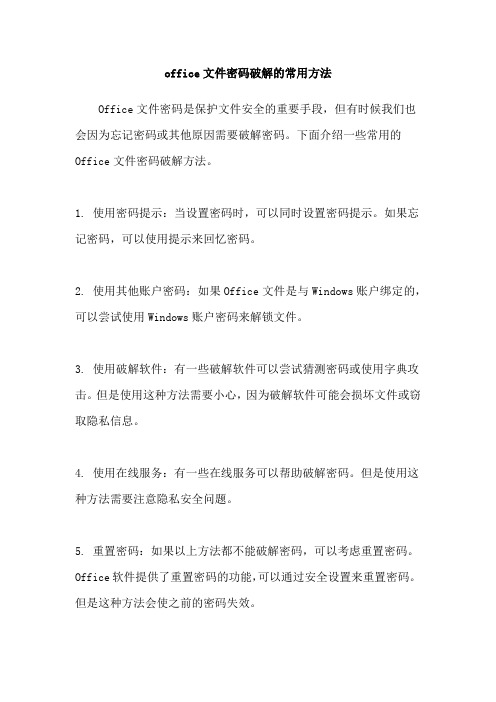
office文件密码破解的常用方法
Office文件密码是保护文件安全的重要手段,但有时候我们也会因为忘记密码或其他原因需要破解密码。
下面介绍一些常用的Office文件密码破解方法。
1. 使用密码提示:当设置密码时,可以同时设置密码提示。
如果忘记密码,可以使用提示来回忆密码。
2. 使用其他账户密码:如果Office文件是与Windows账户绑定的,可以尝试使用Windows账户密码来解锁文件。
3. 使用破解软件:有一些破解软件可以尝试猜测密码或使用字典攻击。
但是使用这种方法需要小心,因为破解软件可能会损坏文件或窃取隐私信息。
4. 使用在线服务:有一些在线服务可以帮助破解密码。
但是使用这种方法需要注意隐私安全问题。
5. 重置密码:如果以上方法都不能破解密码,可以考虑重置密码。
Office软件提供了重置密码的功能,可以通过安全设置来重置密码。
但是这种方法会使之前的密码失效。
总之,破解密码的方法有很多,但是为了文件安全和隐私保护,我们应该谨慎操作,并遵守相关的法律法规。
如何破解文档保护的word

1、如何破解文档保护的word
有时从网上当到word文档,但是是文档保护的,也就是说能看但是不能用。
这个怎么处理,其实很简单。
我们先打开所下载的文档,然后选择另存为单个网页。
之后找到保存的那个网页,选择打开。
之后双击打开,就可以用复制黏贴了,选择所需要的资料。
当然我们也可以选择Ctrl+A选择全部文档,之后选择Ctrl+C,再Ctrl+V,将整个文档都复制黏贴到新建的Word文档中。
这样word的文档保护密码就去除了,我们就可以对文档进行编辑及处理。
2、如何在文档中插入可以点开的文档
有时我们在打开word文档的时候,会发现有word图标,但是双击之后会出现一个word 文档。
这么处理就是防止了使用超连接导致的问题,往往我们在复制文档时,只复制了这个文档,未复制超链接的文档,导致提示无文档。
我们可以选择插入-对象-由文件创建。
选择文档之后,你会看到在该页面会两个选择:链接到文件、显示为图标。
我们只要把显示为图标前打勾,再选择确认,即可完成。
如何破解修改受保护word文档(不能复制修改)

解除WORD文档保护方法一:插入文件法启动WORD,新建一个空白文档,执行“插入——〉文件”命令,打开“插入文件”对话框,定位到需要解除保护的文档所在的文件夹,选中相应文档,单击“插入”按钮,将加密保护的文档插入到新文档中,文档保护会被自动撤销。
方法二:文件另存法打开保护的文档,执行“文件——〉另存为”命令,打开“另存为”对话框,将“文件类型”选定为“WORD97—2003&6.0/95—RTF(*.doc)”,然后取名保存,关闭该文档,重新打开一下,执行“工具——〉取消文档保护”命令即可。
或者将文件类型另存为HTML,然后将其中的内容,复制粘贴到新建文档中。
方法三:写字板法启动写字板,打开保护的WORD文档,另存为WORD文档,同时可以取消对文档的保护。
但此方法可能会使文档中的图片等要素丢失。
方法四:第三方软件法(即一般所说的解密软件)推荐Passware Kit熟悉MS Office的用户都知道,“保护文档”是Word的一项功能,让用户在菜单中选择“工具→保护文档”选项,“保护内容”选择“窗体”并设置一个密码,之后除非用户知道密码,并在菜单中选择“工具→解除文档保护”后正确输入密码,否则对此文档只能观看而不能修改。
这项功能原本一直为大量有特殊需要的用户提供了方便,安全性也较高,直到Word 2003出现。
某安全组织Guardeonic Solutions 的成员Thorsten Delbrouck Konetzko公布,他发现了一个简单的方法破解“保护文档”的密码,使用的主要工具竟然就是微软最新的Word 2003。
破解方法如下:1、首先用Word 2003打开已设置有密码的“保护文档”(原始DOC文件),此文档可由Word 2000/XP(2002)/2003创建(保护文档创建方法见上文);2、在菜单中选择“文件→另存为Web页”,保存为HTML文件后关闭Word;3、用“记事本”或其他字处理软件打开上步中保存的HTML文件;4、查找“UnprotectPassword”,“和”之间的为你设置的密码加密后的十六进制格式。
文档密码解除方法
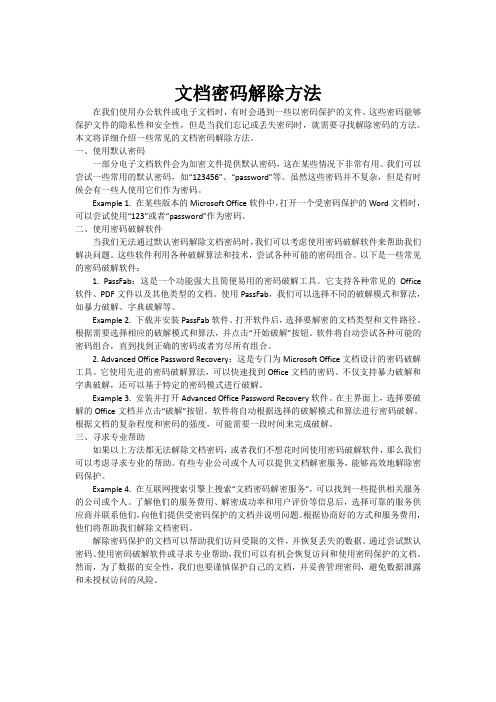
文档密码解除方法在我们使用办公软件或电子文档时,有时会遇到一些以密码保护的文件。
这些密码能够保护文件的隐私性和安全性,但是当我们忘记或丢失密码时,就需要寻找解除密码的方法。
本文将详细介绍一些常见的文档密码解除方法。
一、使用默认密码一部分电子文档软件会为加密文件提供默认密码,这在某些情况下非常有用。
我们可以尝试一些常用的默认密码,如“123456”、“password”等。
虽然这些密码并不复杂,但是有时候会有一些人使用它们作为密码。
Example 1. 在某些版本的Microsoft Office软件中,打开一个受密码保护的Word文档时,可以尝试使用“123”或者“password”作为密码。
二、使用密码破解软件当我们无法通过默认密码解除文档密码时,我们可以考虑使用密码破解软件来帮助我们解决问题。
这些软件利用各种破解算法和技术,尝试各种可能的密码组合。
以下是一些常见的密码破解软件:1. PassFab:这是一个功能强大且简便易用的密码破解工具。
它支持各种常见的Office 软件、PDF文件以及其他类型的文档。
使用PassFab,我们可以选择不同的破解模式和算法,如暴力破解、字典破解等。
Example 2. 下载并安装PassFab软件。
打开软件后,选择要解密的文档类型和文件路径。
根据需要选择相应的破解模式和算法,并点击“开始破解”按钮。
软件将自动尝试各种可能的密码组合,直到找到正确的密码或者穷尽所有组合。
2. Advanced Office Password Recovery:这是专门为Microsoft Office文档设计的密码破解工具。
它使用先进的密码破解算法,可以快速找到Office文档的密码。
不仅支持暴力破解和字典破解,还可以基于特定的密码模式进行破解。
Example 3. 安装并打开Advanced Office Password Recovery软件。
在主界面上,选择要破解的Office文档并点击“破解”按钮。
如何破解受保护WORD文档
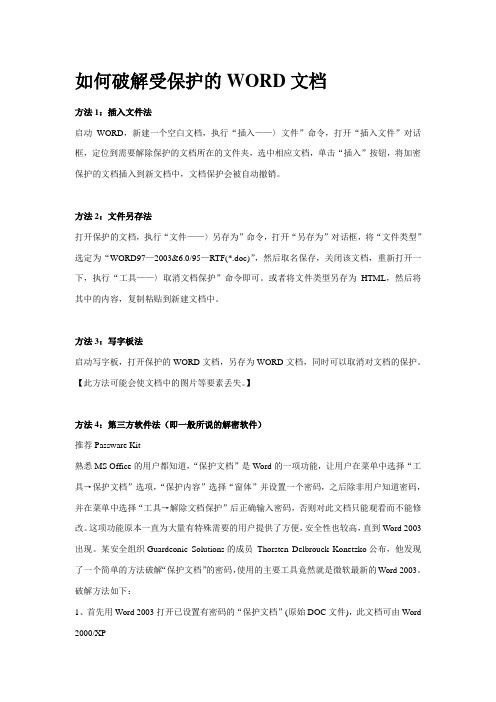
如何破解受保护的WORD文档方法1:插入文件法启动WORD,新建一个空白文档,执行“插入——〉文件”命令,打开“插入文件”对话框,定位到需要解除保护的文档所在的文件夹,选中相应文档,单击“插入”按钮,将加密保护的文档插入到新文档中,文档保护会被自动撤销。
方法2:文件另存法打开保护的文档,执行“文件——〉另存为”命令,打开“另存为”对话框,将“文件类型”选定为“WORD97—2003&6.0/95—RTF(*.doc)”,然后取名保存,关闭该文档,重新打开一下,执行“工具——〉取消文档保护”命令即可。
或者将文件类型另存为HTML,然后将其中的内容,复制粘贴到新建文档中。
方法3:写字板法启动写字板,打开保护的WORD文档,另存为WORD文档,同时可以取消对文档的保护。
【此方法可能会使文档中的图片等要素丢失。
】方法4:第三方软件法(即一般所说的解密软件)推荐Passware Kit熟悉MS Office的用户都知道,“保护文档”是Word的一项功能,让用户在菜单中选择“工具→保护文档”选项,“保护内容”选择“窗体”并设置一个密码,之后除非用户知道密码,并在菜单中选择“工具→解除文档保护”后正确输入密码,否则对此文档只能观看而不能修改。
这项功能原本一直为大量有特殊需要的用户提供了方便,安全性也较高,直到Word 2003出现。
某安全组织Guardeonic Solutions的成员Thorsten Delbrouck Konetzko公布,他发现了一个简单的方法破解“保护文档”的密码,使用的主要工具竟然就是微软最新的Word 2003。
破解方法如下:1、首先用Word 2003打开已设置有密码的“保护文档”(原始DOC文件),此文档可由Word 2000/XP(2002)/2003创建(保护文档创建方法见上文);2、在菜单中选择“文件→另存为Web页”,保存为HTML文件后关闭Word;3、用“记事本”或其他字处理软件打开上步中保存的HTML文件;4、查找“UnprotectPassword”,“和”之间的为你设置的密码加密后的十六进制格式。
如何破解修改受保护word文档(不能复制修改)
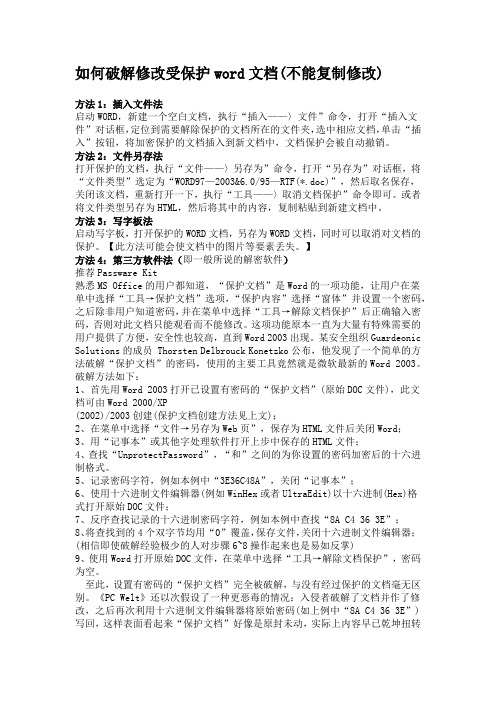
如何破解修改受保护word文档(不能复制修改)方法1:插入文件法启动WORD,新建一个空白文档,执行“插入——〉文件”命令,打开“插入文件”对话框,定位到需要解除保护的文档所在的文件夹,选中相应文档,单击“插入”按钮,将加密保护的文档插入到新文档中,文档保护会被自动撤销。
方法2:文件另存法打开保护的文档,执行“文件——〉另存为”命令,打开“另存为”对话框,将“文件类型”选定为“WORD97—2003&6.0/95—RTF(*.doc)”,然后取名保存,关闭该文档,重新打开一下,执行“工具——〉取消文档保护”命令即可。
或者将文件类型另存为HTML,然后将其中的内容,复制粘贴到新建文档中。
方法3:写字板法启动写字板,打开保护的WORD文档,另存为WORD文档,同时可以取消对文档的保护。
【此方法可能会使文档中的图片等要素丢失。
】方法4:第三方软件法(即一般所说的解密软件)推荐Passware Kit熟悉MS Office的用户都知道,“保护文档”是Word的一项功能,让用户在菜单中选择“工具→保护文档”选项,“保护内容”选择“窗体”并设置一个密码,之后除非用户知道密码,并在菜单中选择“工具→解除文档保护”后正确输入密码,否则对此文档只能观看而不能修改。
这项功能原本一直为大量有特殊需要的用户提供了方便,安全性也较高,直到Word 2003出现。
某安全组织Guardeonic Solutions的成员 Thorsten DelbrouckKonetzko公布,他发现了一个简单的方法破解“保护文档”的密码,使用的主要工具竟然就是微软最新的Word 2003。
破解方法如下:1、首先用Word 2003打开已设置有密码的“保护文档”(原始DOC文件),此文档可由Word 2000/XP(2002)/2003创建(保护文档创建方法见上文);2、在菜单中选择“文件→另存为Web页”,保存为HTML文件后关闭Word;3、用“记事本”或其他字处理软件打开上步中保存的HTML文件;4、查找“UnprotectPassword”,“和”之间的为你设置的密码加密后的十六进制格式。
Word中将文档加密后怎么解开?Word中将文档加密解开方法

Word中将文档加密后怎么解开?Word中将文档加密解开方
法
Word是一款经常使用的办公软件之一,我们为了防止机密泄露,经常会把文档加密,那你知道Word中将文档加密后怎么解开的吗?接下来我们一起往下看看Word中将文档加密解开方法吧。
方法步骤
1、首先打开被加密的Word文档,然后点击左上角【文件】-【文档加密】-【密码加密】;
2、或者点击顶部【安全】-【文档加密】-【密码加密】,再将打开文件的密码删除;
3、最后点击底部【应用】,并保存更改即可。
以上就是Word中将文档加密后怎么解开的全部内容,按照以上的方法操作,你就能轻松的掌握Word中将文档加密解开方法了。
加密word文档破解有招术

加密word文档破解有招术作者:日子来源:《个人电脑》2017年第06期当尝试编辑修改已经加密了的word文档内容时,或许大家会发现这类文档中的内容根本无法选中,甚至打开文档中的鼠标右键菜单时,其中的“复制”、“粘贴”等命令选项都是灰色不可用的。
为了保护重要word文档安全,很多人都选择了对文档内容进行加密。
可是,长时间不访问Word文档后,加密密码很容易被忘记,这时密码就会成为woraf文档的访问“拦路虎”。
那么,如何才能赶走“拦路虎”,成功访问已经加密了的word文档内容呢?本文总结出来的下面几则破解招术,可以帮助大家从容面对受到密码保护的Word文档内容!存储类型转换法当尝试编辑修改已经加密了的word文档内容时,或许大家会发现这类文档中的内容根本无法选中,甚至打开文档中的鼠标右键菜单时,其中的“复制”、“粘贴”等命令选项都是灰色不可用的。
要想成功破解加密文档,正常编辑修改文档内容,不妨按照下面的操作先将word文档格式转换成网页格式,之后从网页中将文档内容重新拷贝到Word程序界面中:首先启动运行word2007程序,打开已经加密的文档内容,之后点击文档编辑界面左上角的微软Office图标按钮,从弹出的下拉菜单中,逐一选择“另存为”“其他格式”命令,切换到保存设置对话框。
其次点击该对话框左侧区域的“桌面”图标,然后按下“保存类型”位置处的下拉按钮,弹出如图1所示的下拉菜单,选中“网页(★htm;★hnnl)”选项,再设置好网页名称,按下“保存”按钮结束文档类型的转换存储任务。
接着启动IE浏览器,打开刚刚生成的网页文件,在其后弹出的网页提示栏中单击鼠标右键,执行快捷菜单中的“允许阻止的内容”命令,就能打开已经加密的文档内容。
之后,借助“Ctrl+A”组合键,将网页浏览窗口中的所有内容都选中,并将选中内容直接拷贝到Word 2007程序界面中,此时我们就能按照常规方法,对目标word文档内容进行自由编辑修改了。
Word被保护的文档解除密码的三种解决办法
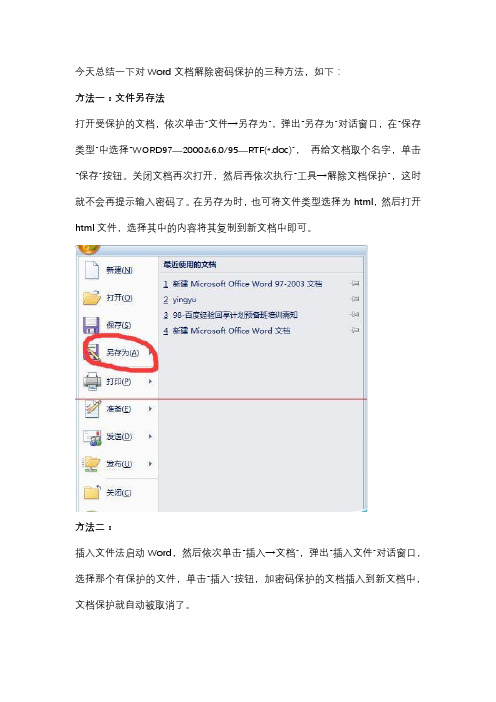
今天总结一下对Word文档解除密码保护的三种方法,如下:
方法一:文件另存法
打开受保护的文档,依次单击“文件→另存为”,弹出“另存为”对话窗口,在“保存类型”中选择“WORD97—2000&6.0/95—RTF(*.doc)”,再给文档取个名字,单击“保存”按钮。
关闭文档再次打开,然后再依次执行“工具→解除文档保护”,这时就不会再提示输入密码了。
在另存为时,也可将文件类型选择为html,然后打开html文件,选择其中的内容将其复制到新文档中即可。
方法二:
插入文件法启动Word,然后依次单击“插入→文档”,弹出“插入文件”对话窗口,选择那个有保护的文件,单击“插入”按钮,加密码保护的文档插入到新文档中,文档保护就自动被取消了。
方法三:
用写字板打开在有窗体保护的word文档上单击鼠标右键,在弹出的菜单中选择“打开方式→写字板”,用写字板打开后就可以复制或是修改里面的内容了,也可用另存为的方法来取消文档保护,但是这种方法会造成Word文档中的一些图片或表格丢失。
如何取消Word文档保护密码(密码的破解方法)

MS 还没有对这个漏洞提供补丁,我觉得短期可能还无法解决这个问题,建议以后的文档不要用这个东西进行保护了。
然后我们来破解它,打开刚才创建的Word文档,文件->另存为->选择XML格式,存为一个XML文档,用记事本打开该XML文件,搜索“w:UnprotectPassword“(引号内的内容,或直接搜索Password),你会看到5BCECF7A的字样(如果你的密码用的是123的话)。
以上的三种方法都能够实现我们能看不能编辑的文档的保护密码的解除,大家可以用自己最为方便和习惯的使用方法。 在使用Word 进行文档保护时,我们经常会使用到窗体保护(工具->保护文档 (P)...),用窗体保护最为彻底,用户无法编辑,也无法进行Copy&Paste 操作。 但是,Word 文档的漏洞可以让你用很简单的方法去掉这个密码,我们自己来测试一下:首先创建一个Word 文档,使用窗体保护的方式保护文档,工具->保护文档 (P)...->核对“仅允许在文档中进行此类编辑”->选择“填写窗体”,此时会弹出一个密码框,输入两次密码(我这里选择123 作为Word 文件密码),这样,该文档就已经被保护起来了。 然后我们来破解它,打开刚才创建的Word 文档,文件->另存为->选择XML 格式,存为一个XML 文档,用记事本打开该XML 文件,搜索 “w:UnprotectPassword“(引号内的内容,或直接搜索Password),你会看到 5BCECF 7A 的字样(如果你的密码用的是123 的话)。接着我们用UltraEdit32 或其他类似的工具打开最初受保护的Word 文档,查找7ACFCE5B(注意是倒序,搜索时可能需选择“正则表达式”选项),查找到后,都用8 个0 来代替,存盘。此时,Word 文档的密码就被清空了,你就可以自己取消文档保护了,密码就不用输入了,按个回车即可。 MS 还没有对这个漏洞提供补丁,我觉得短期可能还无法解决这个问题,建议以后的文档不要用这个东西进行保护了。 如何取消Word 文档保护密码总结如下:打开加密文档,另存为网页或XML 格式文件,用记事本打开,查找“w:UnprotectPassword”,记下离散后的密码,如A1B2C3D4 用UltraEdit32 等二进制编辑器打开Word 文档,查找D4C3B2A1(倒序,可能需选择“正则表达式”选项),替换为00 00 00 00 此时已经取消密码了,打开文档,直接取消文档保护即可。
